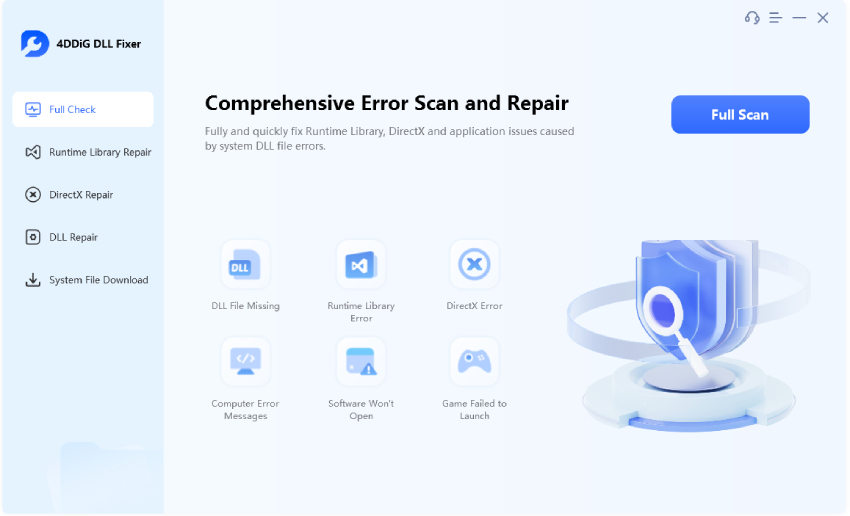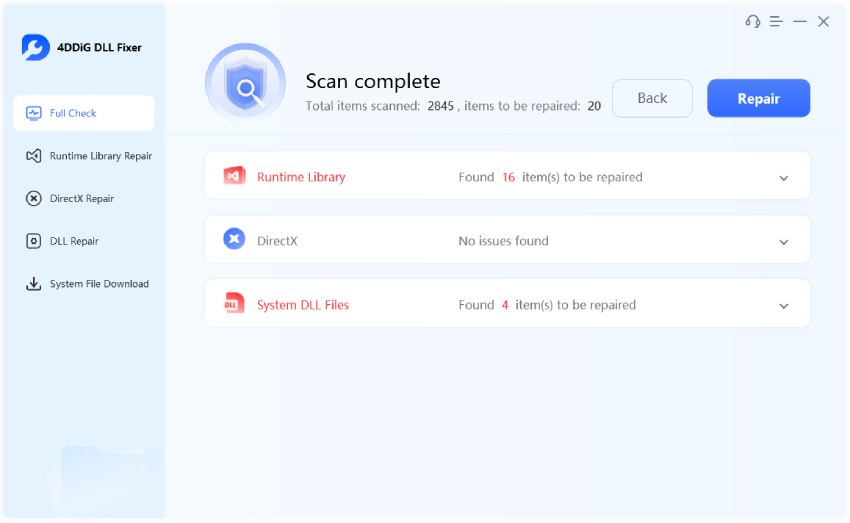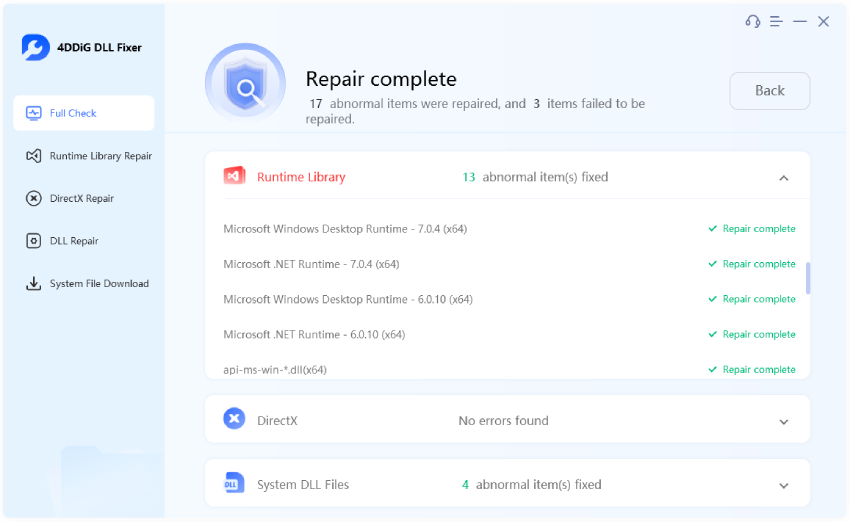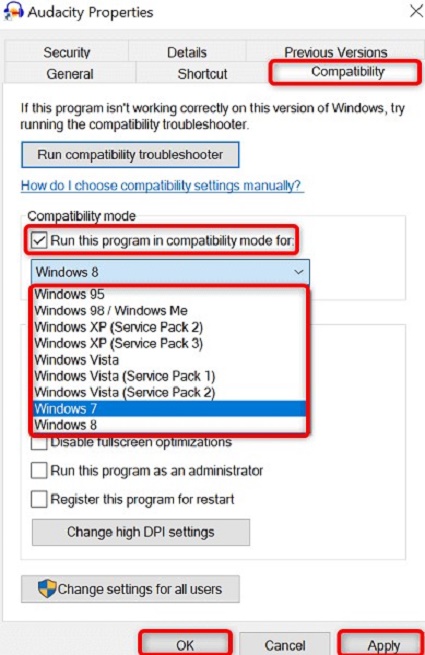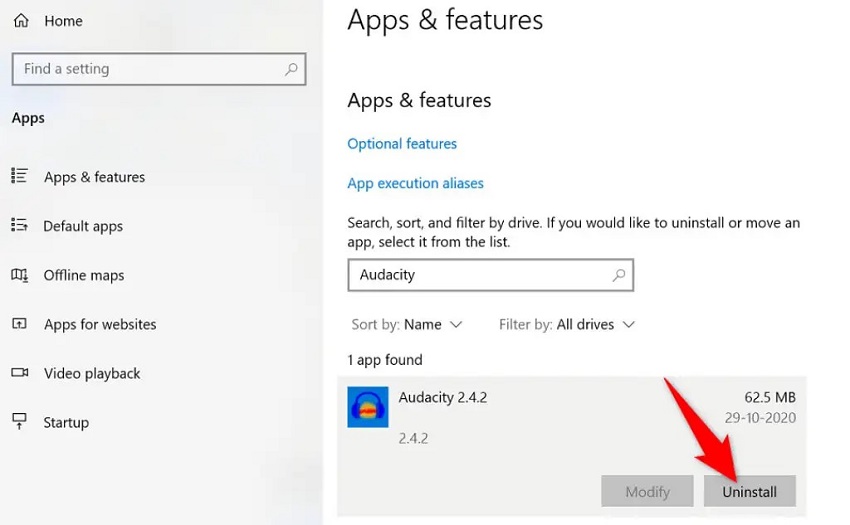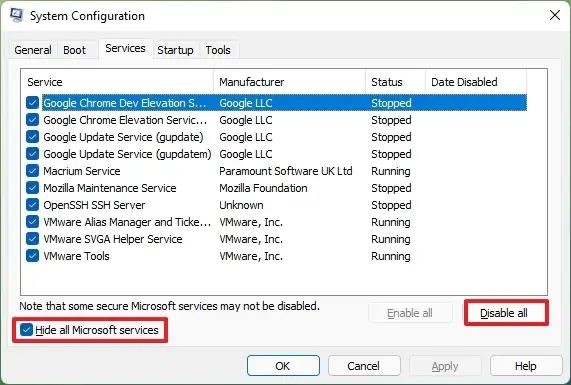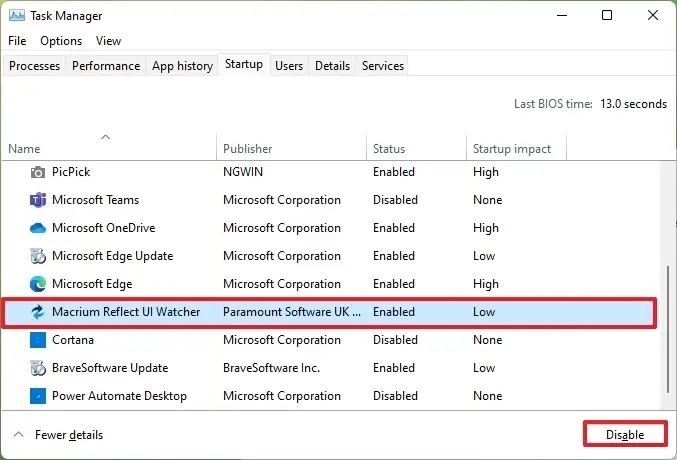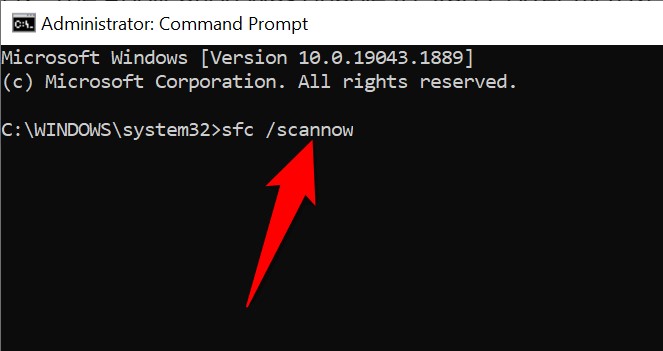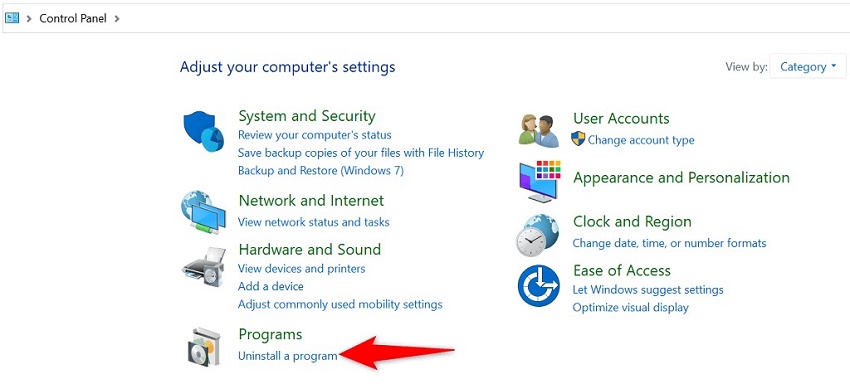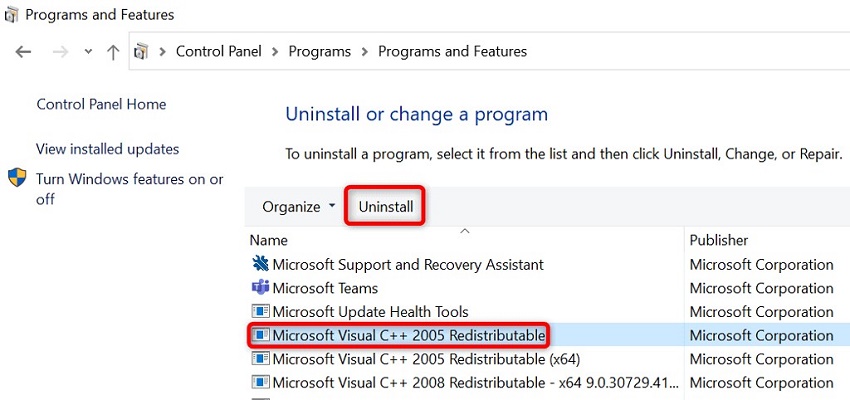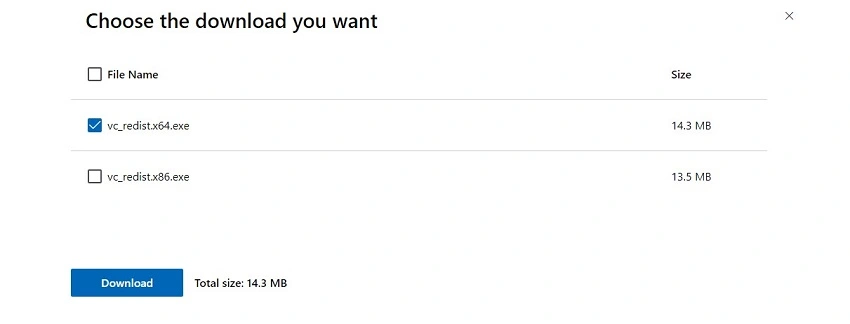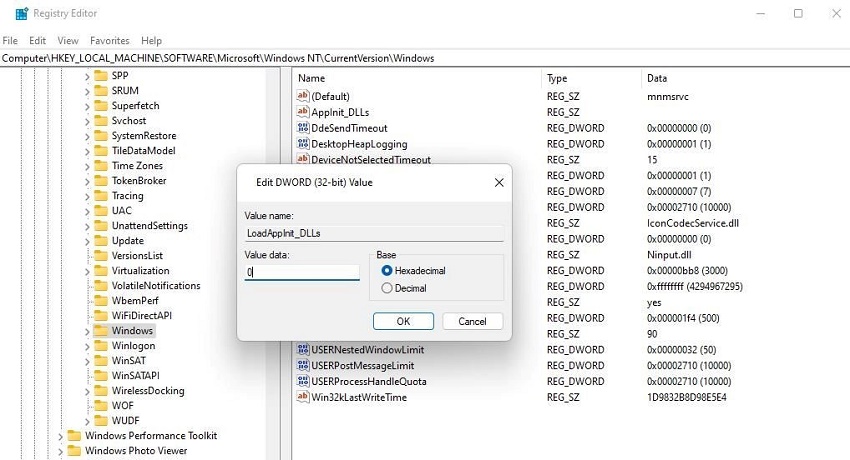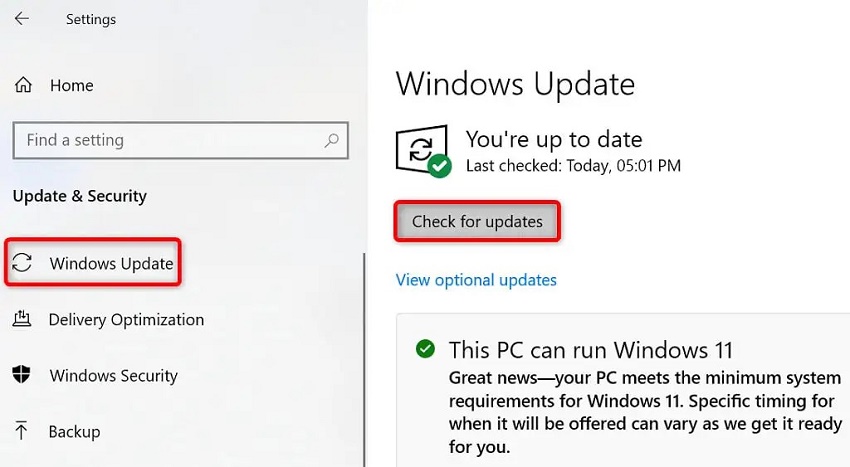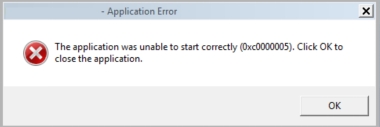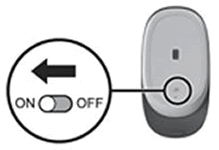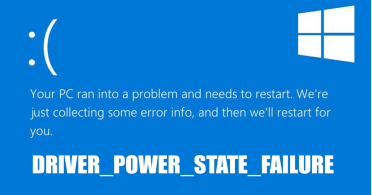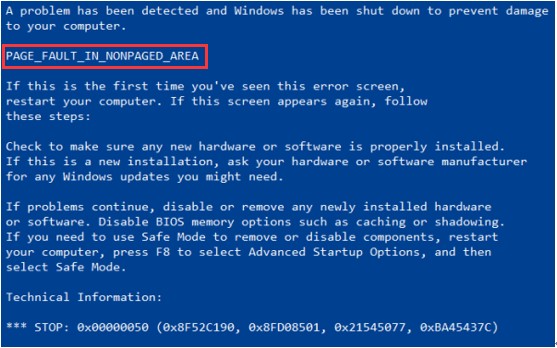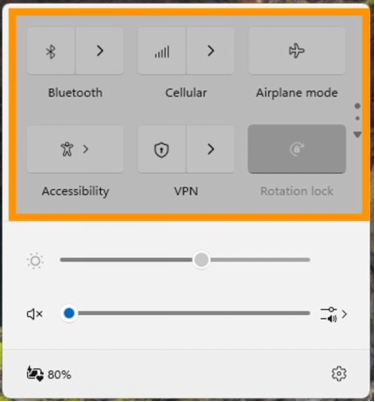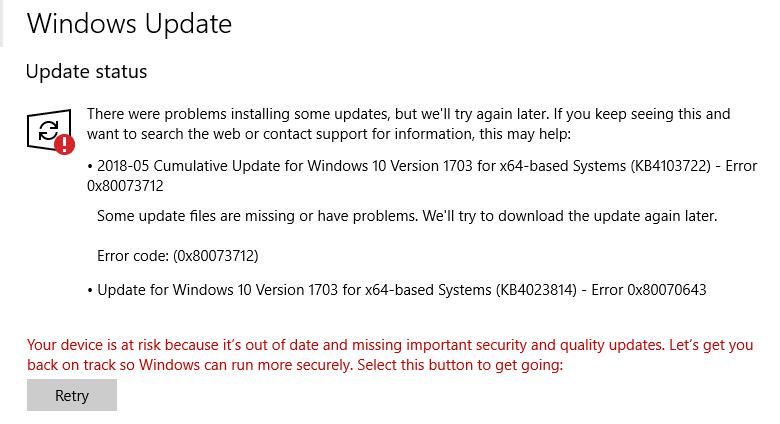一些用戶反應在嘗試開啟軟體包時遇到了應用程式無法正確啟動 0xc0000142 錯誤的問題。您的 Windows 11/10 系統上是否不斷收到相同的錯誤?如果是,本文將告訴您如何修復應用程式錯誤 0xc0000142。一般來說,此類錯誤是由於系統文件損壞或遺失、系統上的軟體組件以及應用程式本身的問題等引起的。立即解決問題並讓您的應用程式運行。
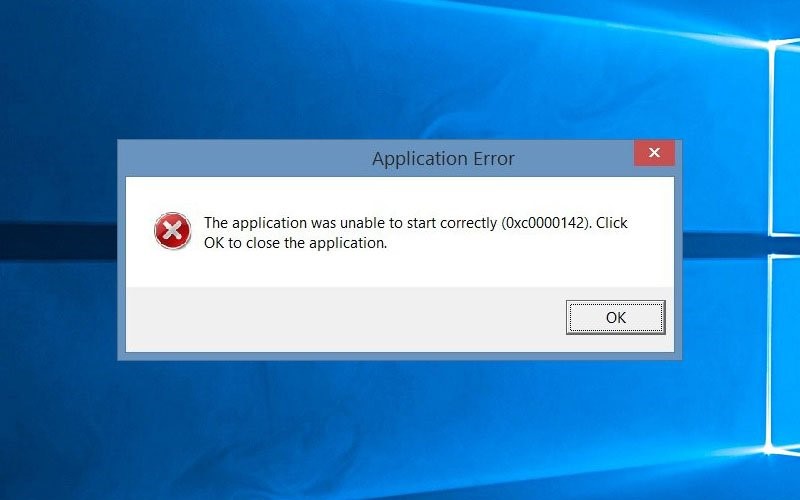
Part 1:0xc0000142是什麼?
通常,Windows 使用者在嘗試在系統上開啟應用程式時會收到 0xc0000142 錯誤。當使用者嘗試啟動任何遊戲時,它經常出現,但在開啟 Microsoft Office 和 Autodesk 等其他程式時,它也很常見。此錯誤可能意味著多種情況,可能缺少對程式正常運作至關重要的應用程式文件,系統設定可能不正確,或者 .dll 檔案可能會遺失。
Part 2: 修復應用程式無法正確啟動0xc0000142錯誤的終極方法
您是否對應用程式無法正確啟動 0xc0000142 的錯誤感到煩惱?我們為您提供了最終的 0xc0000142 修復方法!您可以安裝 4DDiG DLL Fixer以在最短時間內解決此問題。如果 0xc0000142 錯誤是由某些 DLL 檔案引起的,修復它的最佳方法是使用此工具。除此之外,當您處理任何其他損壞或執行時間錯誤以及 DirectX 問題時,4DDiG DLL Fixer 也很有用。
4DDiG DLL Fixer的產品功能:
- 徹底掃描以檢查是否有導致程式故障的 DLL 錯誤。
- 恢復 DirectX 檔案和運行時庫。
- 一鍵 修復損壞、損壞或遺失的 DLL 文件。
- Windows程式和遊戲的啟動修復。
- 成功率高達99%。
- 大型 DLL 資料庫。
- 及時的專業支援。
使用 4DDiG DLL Fixer 修復應用程式錯誤 0xc0000142 的步驟如下:
您可以嘗試透過以下方式使用4DDiG DLL修復工具修復應用程式無法正確啟動0xc0000142的錯誤。
-
在您的系統上下載並開啟 4DDiG DLL 修復工具。然後點擊「全面掃描」運行掃描以查找與系統相關的任何問題。
免費下載安全下載

-
該工具完成掃描後,它將列出它檢測到的所有錯誤,按一下「修復」繼續。

-
然後,該工具將修復導致 0xc0000142 錯誤的所有問題。

之後,請嘗試開啟您先前嘗試在 Windows 系統上開啟的程式。
Part 3: 修復應用程式無法正確啟動錯誤 0xc0000142 的其他方法
還有一些其他常用方法可用於修復 Windows 系統上的 0xc0000142 錯誤(每當您嘗試開啟某個程式時)。您可以嘗試下面給出的任何一種方法,讓您想要的程式立即正常運作。
方法 1: 使用相容模式運行應用程式
0xc0000142錯誤的原因之一是您嘗試開啟的程式可能與Windows版本不相容。要修復這種情況下的 0xc0000142 錯誤,您需要以以下方式在相容模式下執行應用程式或程式。
- 右鍵單擊該應用程序,然後從下拉式選單中單擊「屬性」。
-
在「相容性」標籤中,勾選「以相容模式執行此程式」選項前面的方塊。

- 從此選項下方的下拉式功能表中選擇您的 Windows 系統版本。
- 完成後,按一下「應用」,然後按一下「確定」。
然後,您可以嘗試啟動該應用程序,看看是否擺脫了應用程式無法正確啟動 0xc0000142 Windows 10/11 錯誤訊息。
方法 2:重新安裝應用程式修復 0xc0000142 錯誤
您的應用程式的核心檔案可能已損壞,因此您可能會收到 0xc0000142 錯誤。您可以按照以下方式卸載並重新安裝應用程式來解決此問題。
- 點擊「Windows」和「I」鍵存取「設定」。
- 點擊「應用程式」。
-
從給定清單中按一下您嘗試開啟的應用程序,然後按一下「卸載」。

- 出現提示時,再次按一下「卸載」。
- 再次執行應用程式安裝程式來重新安裝此應用程式。
嘗試開啟應用程式並查看0xc0000142問題是否已解決。
方法 3: 執行乾淨模式
修復任何應用程式錯誤(包括 0xc0000142 錯誤)的另一種可行方法是在 Windows PC 上執行乾淨模式。以下是您可以遵循的步驟,但請確保在重新啟動電腦之前已儲存可能正在處理的所有檔案。
- 按住 Windows +R 鍵開啟「執行」對話方塊。
- 輸入「msconfig」並按 Enter 鍵。
-
查看「服務」選項卡,選取「隱藏所有 Microsoft 服務」選項,然後按一下「全部停用」選項。

- 然後,轉到「啟動」選項卡,然後按一下「開啟任務管理器」。
-
在任務管理器中,選擇每個啟用的啟動項,然後點擊「停用」。

重新啟動電腦並在重新啟動完成後啟動應用程式。
方法 4: 啟動 SFC 掃描
如果您的 Windows 系統上遺失了某些檔案或某些檔案已損壞,則每當您嘗試開啟應用程式時,您都會收到應用程式無法正確啟動 0xc0000142 的錯誤。要解決此問題,您需要以下列方式執行 SFC 掃描。
- 從「開始」啟動「命令提示字元」,然後按一下「以管理員身份執行」。
- 當彈出「使用者帳戶控制」提示時,按一下「是」。
-
輸入以下命令並按「Enter」。
DISM.exe /Online /Cleanup-image /Restorehealth

-
接下來輸入以下命令並按下「Enter」。
sfc /scannow

所有有問題的檔案都將被修復,您可以嘗試在系統重新啟動後重新開啟應用程式。
方法 5: 重新安裝 Microsoft Visual C++ Redistributable
Microsoft Visual C++ Redistributable 對於在系統上執行許多應用程式來說是絕對必要的。如果此檔案已損壞,您將收到應用程式錯誤 0xc0000142,並且您需要按照以下方式將其卸載並重新安裝在系統上。
- 從「開始」啟動「控制台」。
-
點選「卸載程式」。

-
從清單中選擇「Microsoft Visual C++ Redistributable」,然後按一下「卸載」。

- 出現提示時,按一下「是」並從 Windows 系統中刪除所有元件版本。
-
在您的網頁瀏覽器上啟動 Microsoft Visual C++ Redistributable 網站並安裝其最新的軟體包版本。

- 運行下載的檔案以完成組件安裝過程。
檢查 0xc0000142 錯誤是否已解決。
方法 6: 檢查 Windows 登錄
當系統配置不正確或缺少.dll檔案時也可能導致0xc0000142錯誤。在這種情況下,您可以啟動登錄編輯程式並透過下列方式檢查 DLL 登錄項目是否已被 Windows 系統上的其他程式修改或變更。
- 按下「Windows」和「R」鍵開啟「運行」。
- 輸入「regedit」並按下「Enter」鍵開啟登錄編輯程式。
-
將以下內容放入網址列中,
HKEY_LOCAL_MACHINE\SOFTWARE\Microsoft\Windows NT\Current Version\Windows

-
雙擊清單中的「LoadAppInit DLLs」選項並將其值修改為「0」。

- 完成後按一下「確定」。
之後,重新啟動電腦並啟動先前無法開啟的應用程式。
方法 7: 安裝最新的 Windows 更新
您的應用程式可能無法載入並且每當您嘗試開啟它時都會收到 0xc0000142 錯誤的原因之一是過時的 Windows 版本。較舊的 Windows 版本可能會有一些錯誤,這些錯誤在最新版本中已解決。在這種情況下,您必須按照以下步驟安裝最新的 Windows 更新。
- 按下「Windows」和「I」鍵啟動「設定」。
- 點擊「更新並安全」。
- 從側邊欄中選擇「Windows 更新」。
-
從右側選擇「檢查更新」。

- 安裝所有可用的最新更新並重新啟動電腦。
重新啟動完成後,啟動應用程式並查看 0xc0000142 錯誤是否仍然存在。
關於 0xc0000142 错误的相關問題
Q1:為什麼應用程式關閉時無法正確啟動0xc0000142?
由於系統檔案損壞、與其他軟體衝突、應用程式依賴性問題或 Windows 註冊表問題,可能會出現錯誤 0xc0000142。如果應用程式的關閉程序有潛在問題或上次會話遺留問題,則關閉可能會觸發此錯誤。
Q2:Office 代碼 0xc0000142 是什麼?
嘗試啟動 Microsoft Office 應用程式(例如 Word、Excel 或 Outlook)時,可能會出現 Microsoft Office 程式碼 0xc0000142。它通常表示 Office 應用程式的初始化或啟動過程出現問題。它可能源自於 Office 安裝檔案問題、損壞的系統檔案、與其他軟體的衝突或系統設定問題。
Q3: 如何修復 Outlook 錯誤 0xc0000142 和 Office 錯誤 0xc0000142?
要修復 Outlook 錯誤 0xc0000142 和 Office 錯誤 0xc0000142,您需要確保您的 Windows 是最新的。您甚至可以嘗試解除安裝這些程式並重新安裝。您也可以使用 4DDiG DLL Fixer 修復損壞的系統檔案。
總結
當您嘗試在 Windows PC 上開啟某些應用程式或程式時,出現 0xc0000142 錯誤訊息的原因可能有很多。根據原因,您可以嘗試使用上述任一修復方法來解決問題。如果即使嘗試上述修復後,您仍然收到應用程式無法正確啟動 0xc0000142 的錯誤,解決此問題的最佳方法是使用 4DDiG DLL 修復程式。